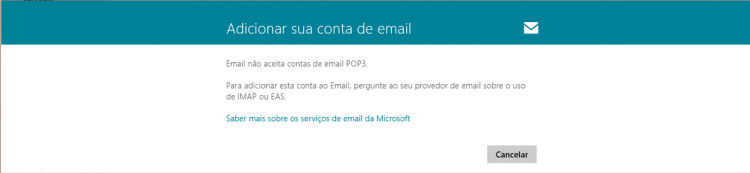Na tela inicial do sistema clique no aplicativo de E-mail.
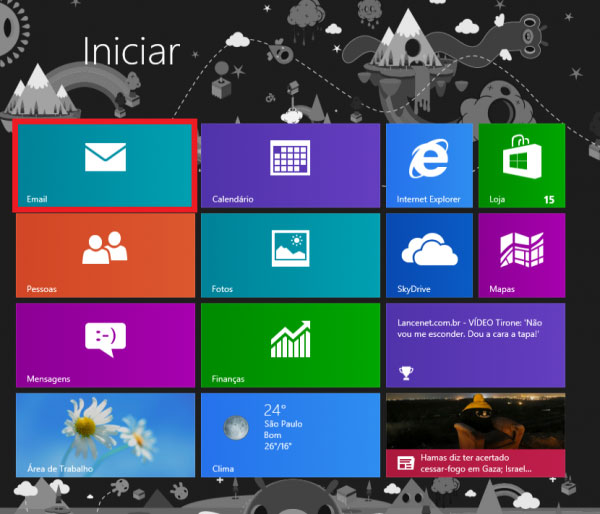
Depois clique em Configurações, onde nos dará mais opções para iniciar a configuração. (Caso não consiga visualizar a barra da direita, coloque o mouse no canto inferior direito da tela.
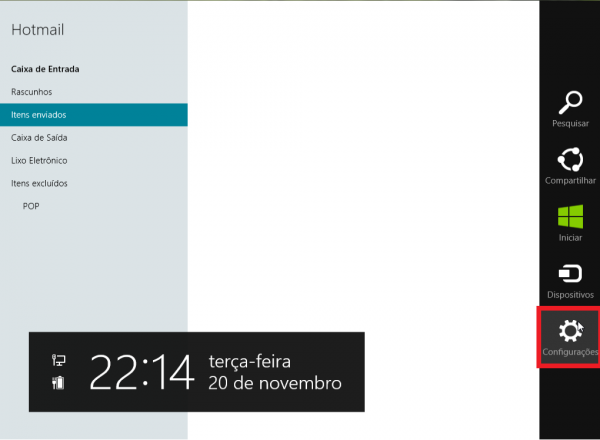
Após isso clique em Contas, do lado direito o primeiro item:
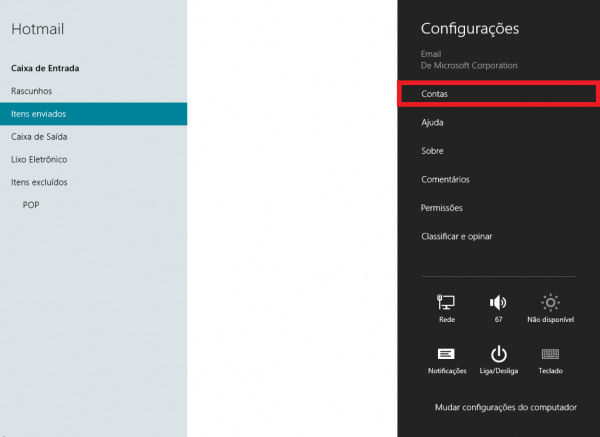
Depois clique em Adicionar uma conta:
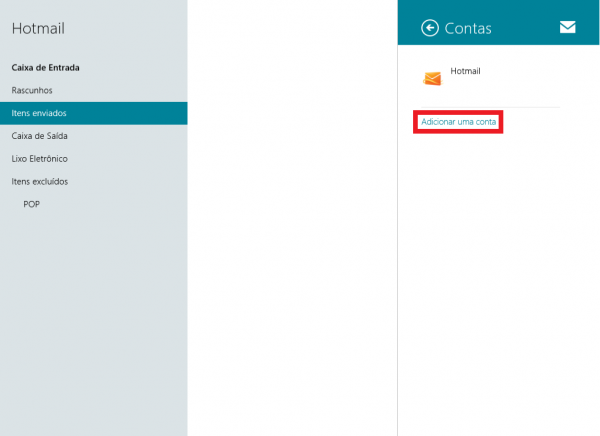
Clique na opção Outra Conta, já que vamos cadastrar uma conta de e-mail empresarial ou pessoal:
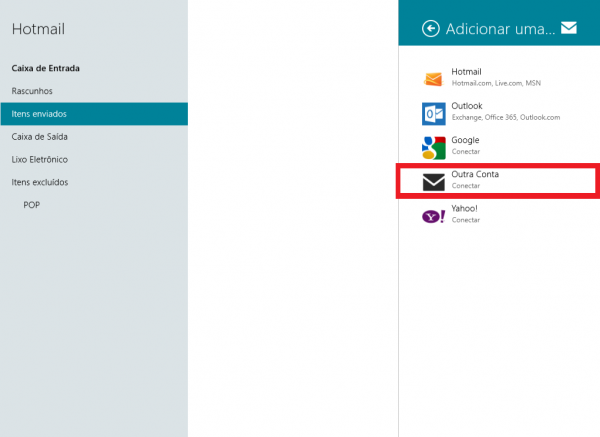
Isso irá fazer com que abra uma nova tela, clique em Mostrar mais detalhes
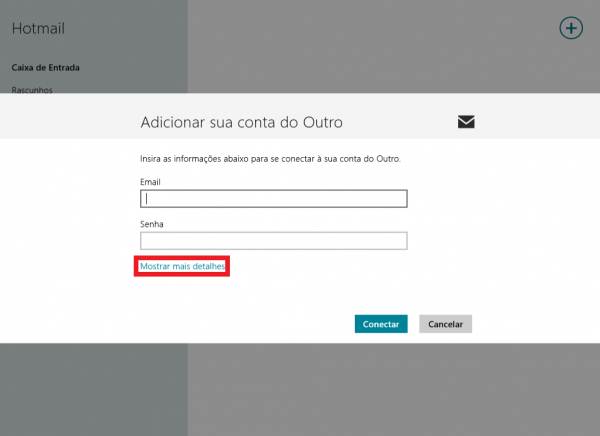
Aparecerão três novos campos, Nome de usuário, Servidor de email de entrada (POP), Servidor de email de saída (SMTP), preencha todos. Deixe marcada a opção “Meu servidor de saída requer autenticação”.
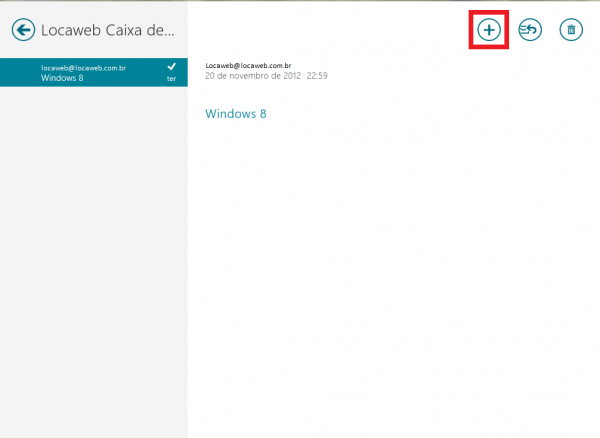
Importante: O software Windows 8 Mail permite configurações usando o protocolo POP (que é o recomendável), se informar a porta 110 correspondente ao protocolo POP receberá o aviso a seguir
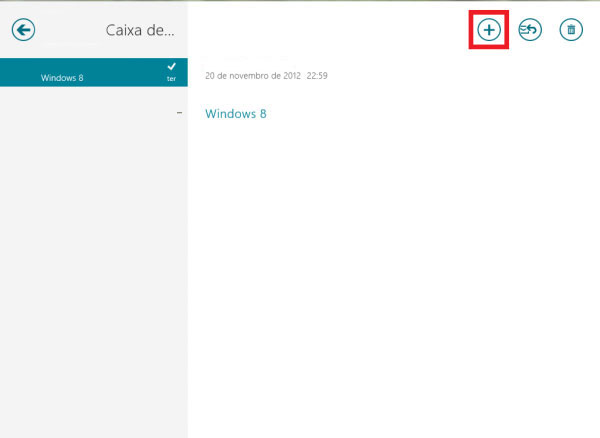
Portanto após informar o campo "Servidor de email de entrada" informe a porta 587 (POP).
Pronto! Após os ajustes e após clicar no botão Conectar no "passo 7" aguarde a configuração ser finalizada, e sua conta já estará disponível para envio/recebimento de mensagens.
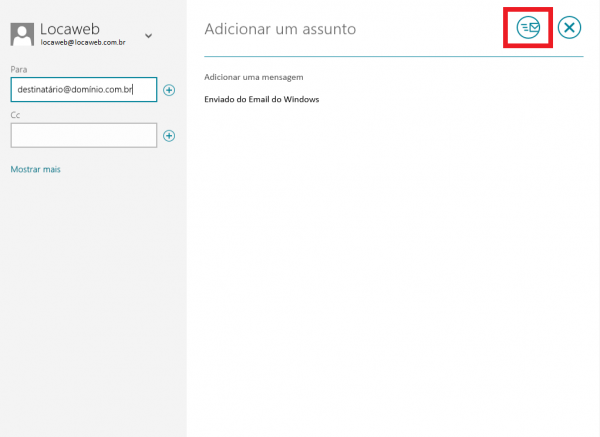
Testando a conta de e-mail
Para efetuar um teste de envio clique no sinal de (+) que fica posicionado no canto superior direito